Simulation
برای مشاهده نمرات شبیه سازی روی لینک زیر کلیک کنید.....***توجه1: فایل نمرات روی سرور گوگل قرار دارد بنابرابن اختلال در سرویس های گوگل موجب عدم دسترسی به فایل نمرات خواهد شد و به این وبلاگ ارتباطی نخواهد داشت
***توجه2:با توجه به نزدیک شدن ایام امتحانات در صورت برخورد با لینک های خراب حتما انرا در قسمت نظرات گزارش دهید تا سریعا برطرف گردد
سوالات و جواب های شبیه سازی:
سرور کانادا
سرور پرشین گیگ
جواب تمرین های فصل2:
سرور کانادا
سرور پرشین گیگ
جواب تمرین های فصل7:
سرور کانادا
سرور پرشین گیگ
-------------------------------------------------------------------------------------
سوالات فصل 1:
سرور کانادا
سرور پرشین گیگ
سوالات فصل 2:
سرور کانادا
سرور پرشین گیگ
سوالات فصل 4:
سرور کانادا
سرور پرشین گیگ
سوالات فصل 7:
سرور کانادا
سرور پرشین گیگ
***نکته: اگر لینکی خراب یا اشتباه بود حتما تو قسمت نظرات اعلام کنید.
یکی بهش زنگ بزنه
دانلود آهنگ زیبای یکی بهش زنگ بزنه از تتلو و طعمه....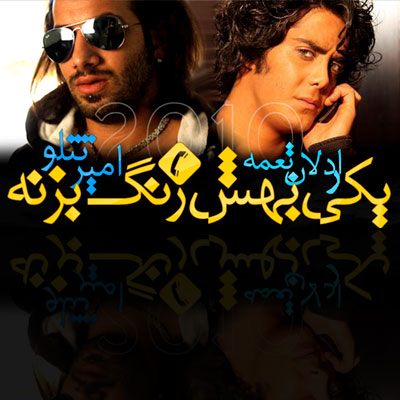
نمره های تمرینات سری اول شبیه سازی
*********************************************************************برای مشاهده نمره تمرینات سری اول روی لینک های زیر کلیک کنید:
دانلود آهنگ در و باز کن از zed bazi

دانلود آهنگ زیبای در و باز کن از zed bazi
با کیفیت 192
قرار دادن فایل ویدئویی به عنوان عکس پس زمینه دسکتاپ ویندوز 7
تصاویر پشتزمینه صفحه دسکتاپ ویندوز که به Background و Wallpaper نیز معروف هستند، همواره زیبایی خاصی به ظاهر ویندوز میبخشند. از این رو کاربران سعی میکنند تا زیباترین و جذابترین عکسها را برای تصویر پسزمینه دسکتاپ خود انتخاب کنند. اما آیا شما مجبورید همیشه از تصاویر و عکسها برای پشتزمینه دسکتاپ استفاده کنید؟ آیا تاکنون به این فکر کردهاید که میتوان یک فایل ویدئویی را در پشت زمینه دسکتاپ قرار داد تا به جای یک عکس ثابت، یک فیلم متحرک پسزمینه دسکتاپ باشد؟ در صورتی که از ویندوز 7 استفاده میکنید، این رویا به سادگی تحقق مییابد! هماکنون با استفاده از این ترفند میتوانید در صورت استفاده از ویندوز 7، یک فایل ویدئویی را در پشتزمینه دسکتاپ خود قرار دهید. طبعاً هر چقدر محتوای این فایل ویدئویی زیباتر و با کیفیتتر باشد، دسکتاپ شما رویاییتر خواهد شد.برای این کار:
در قدم اول نیازمند یک ابزار جانبی به نام Windows DreamScene هستیم.
نصب Windows DreamScene بر روی دو نوع ویندوز 7، 32 و 64 بیتی متفاوت است.
ابتدا باید مطمئن شوید ویندوزی که از آن استفاده میکنید 32 بیتی است یا 64 بیتی؛ برای پی بردن به این موضوع، بر روی Computer در منوی Start راست کلیک کنید و Properties را انتخاب نمایید. در پنجره ظاهر شده در قسمت System type نوع ویندوز درج شده است.
اکنون با توجه به ویندوز خود، یکی از فایل های زیر را دانلود نمایید.
Windows DreamScene مخصوص ویندوز 7 نسخه 32 بیتی:
DreamScene Win7 x86 (32bit)
Windows DreamScene مخصوص ویندوز 7 نسخه 64 بیتی:
DreamScene Win7 x64 (64biit
برای نصب DreamScene در نسخه 32 بیتی:
پس از آن دانلود فایل DreamScene_Win7_x32.zip، آن را از حالت فشرده خارج کنید.
سپس فایل به نام Windows7-DreamScene-Enable.exe را با دو بار کلیک اجرا نمایید.
پس از مشاهده پنجره سیاه رنگ، کلیدی را به دلخواه فشار دهید تا نصب DreamScene آغاز شود.
مشاهده پیغام Windows 7 DreamScene installed without error به منزله نصب موفقیتآمیز آن است. کلیدی را فشار دهید تا پنجره بسته شود.
دقت کنید در طول نصب، یک بار فایل explorer.exe به طور اتوماتیک بسته و اجرا میشود (این موضوع با محو شدن نوار تسکبار و بازگشت آن پس از چند لحظه مشخص میشود). در صورتی explorer.exe بسته شد، اما اتوماتیک باز نشد (یعنی تسکبار همچنان ناپدید ماند) کافی است یک بار کلیدهای ترکیبی Ctrl+Alt+Delete را فشار دهید. در صفحه پدیدار شده Start Task Manager را انتخاب کنید. در پنجره Windows Task Manager از منوی File بر روی New Task کلیک کنید. سپس عبارت explorer.exe را وارد کرده و Enter بزنید تا تسکبار ظاهر شود.
برای نصب DreamScene در نسخه 64 بیتی:
پس از آن دانلود فایل DreamScene_Win7_x64.zip، آن را از حالت فشرده خارج کنید.
حال فایل DreamScene.dll را در مسیر Copy ،C:\Windows\System32 و Paste کنید.
همچنین فایل DreamScene.dll.mui را در مسیر Copy ،C:\Windows\System32\en-US و Paste نمایید.
سپس بر روی فایل Dscene.reg دو بار کلیک کنید و در پیغامی که نمایش داده میشود دکمه Yes را انتخاب نمایید.
اکنون نیازمندیم تا پروسه explorer.exe را یک بار باز و بسته کنیم. بدین منظور کلیدهای ترکیبی Ctrl+Alt+Delete را فشار دهید. در صفحه پدیدار شده Start Task Manager را انتخاب کنید. سپس در پنجره Windows Task Manager ابتدا به تب Processes بروید و در لیست موجود، explorer.exe را انتخاب کنید و بر روی دکمه End Process کلیک کنید (دقت کنید با این کار بایستی تسکبار ویندوز ناپدید شود). پس از این کار در همان پنجره Task Manager، از منوی File بر روی New Task کلیک کنید. سپس عبارت explorer.exe را وارد کرده و Enter بزنید تا تسکبار ظاهر شود.
پس از نصب موفقیت آمیز DreamScene، دیگر کار چندانی باقی نمیماند.
اکنون کافی است بر روی یک فایل ویدئویی با فرمت WMV یا MPEG راست کلیک کنید و در منوی راست کلیک بر روی گزینه Set as Desktop Background کلیک کنید.
خواهید دید که فایل ویدئویی در پشتزمینه دسکتاپ نمایش داده میشود.
همچنین برای کنترل فایل ویدئویی پخش شده در صفحه دسکتاپ، بر روی فضای خالی از صفحه دسکتاپ راست کلیک کنید و در منوی ظاهر شده گزینه Pause DreamScene را انتخاب کنید. برای ادامه پخش نیز، گزینه Play DreamScene را انتخاب نمایید.
تنها لازم به ذکر است، در صورتی که پس از انتخاب فایل ویدئویی و نمایش آن دیدید که نوشتههای آیکن شورتکاتهای موجود در صفحه مقداری ناواضح شده است، عمل زیر را انجام دهید:
بر روی صفحه دسکتاپ راست کلیک کنید و Personalize را انتخاب نمایید. در پنجره ظاهر شده یکی از Themeهای موجود را انتخاب کنید (به عنوان مثال تم پیشفرض ویندوز به نام Windows 7). حال مجدد فایل ویدئویی را طبق روشی که در بالا توضیح داده شد به عنوان پس زمینه دسکتاپ انتخاب کنید.
دانلود کرک جدید ویندوز سونWindows 7

دانلود کرک جدید ویندوز 7 -به تاریخ 89/1/1 Download
دانلود کرک جدید ویندوز7 به تاریخ 89/1/13 Download
دانلود آهنگ زیبای وقت پرواز از 25band
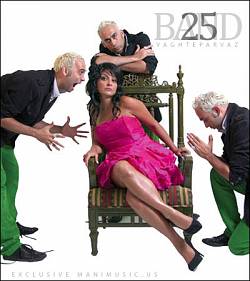
;
دانلود آهنگ بسیار زیبای وقت پرواز از 25Band
دانلود برنامه MiNodlogin
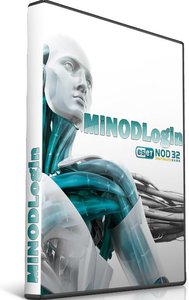
این نرم افزار بهترین برنامه برنامه وارد نمودن یوزر و پسورد به نود 32 برای Update می باشد....
پس از نصب و اتصال به اینترنت این برنامه سریال معتبر را به طور خودکار پیدا نموده و به شکل اتوماتیک وارد آنتی ویروس کرده و آنرا برای Update آماده می نماید....
این برنامه به هیچ وجه آلوده به ویروس نمی باشد و ممکن است بعضی انتی ویروس ها انرا به اشتباه ویروس تشخیص دهند...
توجه مهم : حتما برای اجرای برنامه باید موتور اجرایی جاوا بر روی سیستم شما نصب باشد ....
تفاوت ویندوز 64 بیتی با 32 بیتی
این
روزها با ارزانتر شدن و رایجشدن قطعات جدید خیلیها سراغ سیستمعاملهای
64 بیتی را میگیرند. سوالاتی از جنس ویندوز 32 بیتی یا 64 بیتی خیلی زیاد
شده است. و روز به روز هم نوشتههای پراکنده ( درست یا غلط ) در مورد این
نوع سیستم ها، زیادتر میشود.
طبق روال این وبلاگ در این نوشتار سعی میکنیم تمام جرئیات کاربردی در
زمینه ویندوزهای 64 بیتی را پاسخ بدهیم. این که سیستمعامل 64 بیتی چی است
و چه فرقی با 32 بیتی دارد یک سوال رایج است که با آن شروع میکنیم و
میپردازیم به سوالاتی که حتما برای شما هم پیش خواهد. ببینیم آیا باید با
32 بیت خداحافظی کنیم؟
*پیشنهادم را بگذارید قبل از شروع سوالات بگویم که در ادامه بحث به کمکمان خواهد آمد. windows 7 64 bit :)

- 32 بیت یا 64 بیت؟
نی یا لوله پالایشگاه؟ فرض کنید شما مقدار بسیار زیادی مایع را از جایی به جای دیگر منتقل کنید. این انتقال را هم میتوانید با نی انجام بدهید و هم با لوله پالایشگاه. بدیهی است با لوله پالایشگاه بهتر است چون در یک زمان میتوانید حجم بسیار بالاتری را جا به جا کنید.
این یک مثال اغراقآمیز بود ولی در مورد بیتها هم همینطور است. توی
معماری 32 بیت شما حجم کمتری را از میتوانید نسبت به 64 بیت آدرسدهی
کنید. این باعث میشود که فقط بتوانید تا حد کمتری پردازش اطلاعات را
انجام بدهید.
من به شما این اطمینان را میدهم که نیازی نیست بروید یک دوره معماری
کامپیوتر را بگذرانید تا فرق این دو تا را بفهمید چون واقعا فرق این دو،
تا همینجا به درد شما میخورد. تا این حد که بدانید در یک لوله 64 بیتی
بیشتر از یک لوله 32 بیتی میتوان مایع عبور داد ( ترجمه: در یک ساختار 64
بیتی میتوان اطلاعات بیشتری را پردازش کرد به نسبت یک ساختار 32 بیتی )
در حدی که بتوان پاسخ کارهای سنگین این روزها را داد.
- قضیه Ram چهار گیگ چیست؟ هر سیستمی چقدر رم را پشتیبانی میکند؟
شما در یک سیستم آدرس دهی 32 بیتی فقط میتوانید 4 گیگابایت رم را استفاده کنید. البته این مقدار هیچ وقت مثلا در ویندوز XP استفاده نمیشود. دوست دارید بدانید پس بقیهاش چی میشود؟ به عکس زیر نگاه کنید:

اما
اگر در یک سیستم 64 بیتی کار کنید آن وقت محدودیتی برای میزان Ram ندارید.
البته دارید ولی این محدودیت چندان اذیتتان نمیکند. در یک سیستم 64 بیتی
شما فقط و فقط میتوانید 2 به توان 64 آدرسدهی داشته باشید که میشود 17.2
میلیارد گیگابایت یا 16.3 میلیون ترابایت یا 16 exabytes!!! فقط همین قدر
:))
برای نمونه یک سیستم با 12 گیگابایت رم را تست میکنیم ( عکس زیر ) که از همه 12 گیگ رمش به خوبی استفاده میشود.

این روزها سرورها همه از رمهای بالا استفاده میکنند و حتی لپتاپهای معمولی هم با رم بالای 4 ارائه میشوند. توی کارهای مدل سازی و استفاده از نرمافزارهای سنگینی مثل AutoCAD و Autodesk 3D Max و حتی ادیتهای ویدیویی ساده، رم بالا میتواند بسیار به درد شما بخورد. این روزها، دوران رمهای بالای 6 گیگ آغاز شده است. 4 گیگابایت که چیزی نیست :)
- از کجا بفهمم که ویندوز من 64 بیتی است یا 32 بیتی؟
عموما هر جا دیدید که در مورد سیستم شما عدد 64 بود بدانید که ویندوز شما 64 بیتی است :) اما همین جوری هم نیست طبیعتا. چند راه ساده به شما نشان میدهم که مطمئن بشوید.
اگر ویندوز شما قدیمیتر از XP است پس حتما 32 بیتی یا پایینتر است.
اگر ویندوز شما xp
یا windows server یا چیزی شبیه این است از منوی Start گزینه Run را
میزنیم و در کادر مربوطه تایپ میکنیم dxdiag. پنجرهای مانند پنجره زیر
نشان داده میشود که روبروی Operating System، اگر 64 بیتی باشد مینویسد.
به عکس دقت کنید.
این عکس هم در محیط یک ویندوز سرور 2003 گرفته شده است.
اگر ویستا یا Seven دارید به ترتیب روند زیر را میرویم. دقیقا جلوی System type 32 بیتی بودن یا 64 بیتی بودن را مشخص میکند:
Start -> Control Panel -> System and Maintenance -> System
- کاربران مک و لینوکس از کجا میتوانند پی به 32 بیتی بودن یا 64 بیتی بودن سیستمعاملشان ببرند؟
اگر لینوکس دارید در خط فرمان از uname استفاده کنید تا با پاسخهایی مثل x86_64 یا ia64 پاسخ شما را بدهد. فقط یادتان باشد i386 یک نسخه 32 بیتی است.
اگر مک دارید یا از محصولات اپل در این زمینه استفاده میکنید باید ورژن مکتان را به دست آورید. برای این کار از منوی Apple به دنبال About this Mac بگردید.
مکهایی که جدیدا ارائه و فروخته
میشود همه از سیستم عامل و پردازنده 64 بیت استفاده میکند. اگر مک شما
نو نیست میتوانید به پردازنده نگاه کنید. Intel Core 2 Duo, Intel Xeon و
از خانواده اپل، PowerPC G5 ها 64 بیتی هستند.
Mac OS X 10.5 به بالا هم همه 64 بیتی هستند و پایینتر 32 بیتی.
- آیا توی برنامههای 32 بیتی در ویندوز 64 بیتی اجرا میشود؟
پاسخ بله است! WoW64 این کار را برای شما میکند. Windows-on-Windows 64-bit یک نرمافزار شبیهساز است که برنامههای 32 بیتی را، اگر دارای فاکتورهای موردنیاز WOW64 باشند، در ویندوز 64 بیتی هم اجرا میکند. ولی اگر نداشته باشد کاری از دستتان ساخته نیست.
خیالتان راحت که اکثر نرمافزارهای شرکتهای معروف، اگر نسخه 64 بیتی نداشته باشند هم، در ویندوز 64 بیتی اجرا میشوند.
اینجا یک لیست از نرمافزارهایی را داریم که خود شرکت یک نسخه 64 بیتی از آنها را ارائه کرده است. به این نرمافزارها native x86-64 Windows software میگوییم.
- سرعت اجرای برنامههای 32 بیتی در ویندوز 64 بیتی کمتر است؟
قاعدتا باید این طور باشد چون شما دارید برنامه را در یک برنامه واسطه ( WOW64 ) اجرا میکنید اما در عمل این طور نیست.
آنقدر سیستمهای امروز قدرتمند شدهاند که این استفاده از WOW64 اصلا به چشم شما نمیآید. در ثانی اگر رم بالایی داشته باشید، مثلا 5 گیگ رم، آن وقت چون از اضافه Ram شما هم استفاده میشود، سرعت شما بسیار بالاتر هم میرود :)
- آیا نرمافزاری داریم که فقط روی سیستم 64 بیتی اجرا بشود؟
الان این جور نرمافزارها خیلی کم هستند اما همیشه در روی یک پاشنه نمیچرخد. چند سال پیش نرمافزارهای 32 بیتی هم کم بودند. من فکر میکنم چند سال دیگر نرمافزار 16 بیتی را نشود پیدا کرد و نرمافزارهای روز همه 64 بیتی شده باشند و معدود نرمافزارهایی هم باشند که 32 بیتی باشند هنوز. آن زمان میرویم سراغ نرمافزارهای 128 بیتی.
فقط برای این که بدانید این مسئله چقدر جدی است باید بگویم نرمافزارهایی مثل Exchange 2007 فقط روی سیستمهای 64 بیتی اجرا میشود.
- چه زمانی باید روی سیستم عامل 64 بیتی خط بکشم؟
درست است که من به شما پیشنهاد میکنم که بروید سمت ویندوز 64 بیتی ولی شما با من آشنا هستید. قصد فریب شما را ندارم پس به شما واقعیاتی را باید بگویم.
اگر سیستم شما کمتر از 2 گیگ رم دارد، بعد از رفتن به سمت 64 بیت، تغییر محسوسی مشاهده نمیکنید.
اگر یک برنامه دارید که با ویندوز 3.1 یا DOS نوشته شده است احتمالا دیگر
نمیتوانید از آن برنامه استفاده کنید چون در ویندوز 64 بیتی، امکان اجرای
برنامههای 16 بیتی وجود ندارد. کلا باید حواستان باشد در مورد برنامههای
قدیمی.
اگر شما سختافزاری بسیار قدیمی دارید که از پشتیبانی سازنده در آمده است
یک بدشانسی بزرگ گریبانتان را میگیرد چون در این صورت ممکن است درایور
سختافزار شما برای ویندوز 64 بیتی نوشته نشده باشد. متاسفانه درایور 32
بیتی به درد ویندوز 64 بیتی نمیخورد.
- میخواهم یک ویندوز 64 بیتی نصب کنم. چه CPU ( پردازنده ) هایی ویندوز 64 بیتی را اجرا میکنند؟
جواب این سوال خیلی ساده نیست اما من در چند خط به شما میگویم چطوری بتوانید سریعا بفهمید. چون اکثر پردازندههای موجود در ایران AMD یا Intel است فقط در مورد این دو توضیح میدهم.
اگر
AMD Duron است باید بدانید پردازنده شما، ویندوز 64 بیتی را ساپورت
نمیکند. اگر Sempron جدید است از 46 بیتی به احتمال زیاد پشتیبانی میکند
و اگر قدیمی است نمیکند. برای مطمئن شدن از این موضوع به سایت شرکت رجوع
کنید. توی سایت شرکت نوع پردازنده را پیدا کنید و ببینید جلوی Operating
Mode 64 Bit چی نوشته است. اگر dxdiag را در RUN ویندوز بزنید مدل دقیق را
به شما میگوید.
اگر نوع پردازنده شما AMD Opteron یا AMD X2 یا AMD FX, یا مدل بسیار رایج
Athlon64 است حتما از 64 بیت پشتیبانی میکند. با پردازندههای AMD Turion
notebook هم میتوانید تجربه یک ویندوز 64 بیتی را داشته باشید.
اگر پردازنده شما Intel است باید بدانید Intel Core Duo notebook و Intel Pentium M notebook نمیتوانند از ویندوزهای 64 بیتی پشتیبانی کنند و پردازندههای زیر همه قابلیت اجرای ویندوز 64 بیتی را دارند:
Turion notebook processors
Pentium D and Celeron D
Core 2 processors (mobile, desktop, and server)
کلا یادتان باشد همه پردازندههای جدید شرکتها از پردازش 64 بیتی پشتیبانی میکنند.
- از کجا بفهمم که درایور مناسب ویندوز 64 بیتی را دارم یا نه؟
برای اینکار بهترین کار استفاده از سایت سازنده قطعه سختافزاری است. از هر راه دیگری بروید تویش شک و تردید است. یا قطعه موردنظرتان را بگویید تا اگر من یا دیگر دوستان اطلاعاتی داشتیم در زمینه آن قطعه خاص خدمت شما عرض کنیم.
اما مایکروسافت یک برنامه بسیار کوچک و مفید برای ویندوز 7 معرفی کرده است به نام Windows 7 Upgrade Advisor که دو گزارش به شما میدهد. یکی اینکه کامپیوتر شما برای نصب ویندوز هفت 32 مناسب است یا نه؟ یک گزارش هم مانند قبلی ولی در مورد Windows seven 64 bit. چون پیشنهاد من به شما همین ویندوز است پس کلی از راه را رفتهاید.
یادتان باشد که درایورها برنامههای مهمی هستند و نباید در مورد آنها غفلت کرد.
- و سوال بعدی؟ این یکی را دیگر شما باید بپرسید. خیلی دوست دارم این مطلب یک جوری بشود که اگر کسی دنبال سوالی در مورد ویندوزهای 64 بیتی و 32 بیتی بود بتواند از طریق آن به جواب برسد. تمام سوالات بالا را هم از صفحات ویکی پدیا و سایت مایکروسافت پاسخ دادم. برای همین اگر سوال خوبی پرسیده بشود به ادامه این مطلب ( با ذکر نام سوال کننده و لینک سایت/وبلاگش ) اضافه میشود. مسلم است شما هم با اطلاعات خودتان این مطلب را تکمیل میکنید. برویم برای نصب ویندوز 64 بیتی؟ :)
- نوشته شده در ۲۱ اسفند ۱۳۸۸ |
- نظرات - ۱۲ |
- نظر بدهید
Internet Download Manager 5.18

بهترین و قویترین برنامه مدیریت دانلود ....






